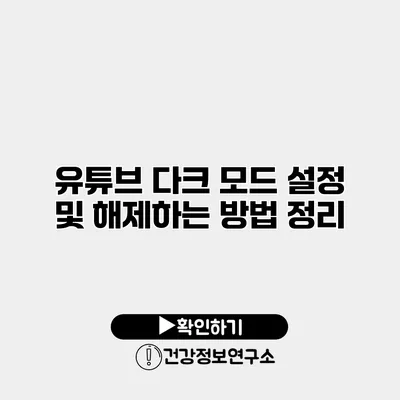유튜브를 이용할 때, 화면이 어두운 환경에서 더 편리하게 볼 수 있도록 도와주는 다크 모드는 요즘 많은 사용자들에게 사랑받고 있어요. 아마 당신도 그 중 한 사람일 텐데요. 오늘은 유튜브의 다크 모드를 설정하고 해제하는 방법에 대해 자세히 정리해보겠습니다.
✅ 웹사이트의 다크 모드를 어떻게 설정할 수 있는지 알아보세요.
다크 모드란 무엇인가요?
다크 모드는 주로 화면의 배경색을 어두운 색으로 바꾸어 눈에 부담을 줄이고, 전력 소비를 줄여주는 기능이에요. 요즘 많은 앱과 웹사이트들이 이 기능을 지원하고 있죠. 유튜브도 예외는 아니에요. 단순히 보기 편할 뿐만 아니라, 비디오 시청 시 몰입도를 높여주는 효과도 있습니다.
다크 모드의 장점
- 눈의 피로 감소: 어두운 배경이 눈을 덜 자극해요.
- 배터리 절약: OLED 화면을 사용하는 기기에서는 배터리 소모를 줄일 수 있어요.
- 시청 경험 개선: 어두운 공간에서 시청할 때 화면이 더 잘 보이죠.
✅ 카카오톡의 다크 모드 설정 방법을 알아보세요!
유튜브에서 다크 모드 활성화하는 방법
유튜브에서 다크 모드를 활성화하는 것은 매우 간단해요. 아래 단계별로 안내해드릴게요.
웹 브라우저에서 다크 모드 설정하기
- 유튜브 웹사이트에 접속합니다.
- 오른쪽 상단의 프로필 아이콘을 클릭하세요.
- ‘다크 테마’ 옵션을 찾습니다.
- ‘다크 테마 켜기’를 클릭하면 설정이 완료됩니다.
모바일 앱에서 다크 모드 설정하기
- 유튜브 앱을 열어주세요.
- 오른쪽 상단의 프로필 아이콘을 누릅니다.
- ‘설정’을 선택해 주세요.
- ‘일반’을 클릭하고 ‘다크 테마’에 들어갑니다.
- ‘다크 테마 켜기’를 선택하여 활성화합니다.
다크 모드 해제하기
위와 동일한 방법으로 다크 모드를 해제할 수도 있어요. ‘다크 테마 끄기’를 선택하면 원래의 밝은 모드로 돌아갈 수 있습니다.
유튜브 다크 모드 설정/해제 요약
| 장소 | 설정 방법 | 해제 방법 |
|---|---|---|
| 웹 브라우저 | 프로필 아이콘 클릭 → 다크 테마 켜기 | 프로필 아이콘 클릭 → 다크 테마 끄기 |
| 모바일 앱 | 프로필 아이콘 클릭 → 설정 → 다크 테마 켜기 | 프로필 아이콘 클릭 → 설정 → 다크 테마 끄기 |
✅ 상가 임대를 위한 최신 기술과 도구를 알아보세요.
추가 팁
- 운전 중의 다크 모드 사용: 밤 운전 시 유튜브를 사용할 때 다크 모드가 유용해요.
- 다크 모드와 함께 사용하기 좋은 앱: 여러 앱들도 다크 모드를 지원하니, 통일감 있는 사용이 가능해요.
- 다크 모드의 향후 변화: 유튜브는 지속적으로 사용자 경험을 개선하고 있으니, 향후 기능이 업데이트될 가능성이 높아요.
결론
유튜브 다크 모드는 눈의 피로도를 줄이면서 몰입도를 높여주는 훌륭한 기능이에요. 유튜브를 자주 이용하는 분이라면, 설정해 보시길 적극 추천합니다. 설정 방법도 간단하니, 언제든지 변경할 수 있죠. 다음 번에는 더욱 편리한 유튜브 사용법을 알아보는 시간도 가질 예정입니다. обе!
유튜브의 다양한 기능을 활용하여 더욱 즐거운 시청 경험을 누려 보세요. 여러분의 최신 기기를 활용하여 다크 모드를 적용해보시는 건 어떤가요? 지금 바로 시도해보세요!
자주 묻는 질문 Q&A
Q1: 다크 모드는 무엇인가요?
A1: 다크 모드는 화면의 배경색을 어두운 색으로 바꾸어 눈의 부담을 줄이고, 전력 소비를 낮춰주는 기능입니다.
Q2: 유튜브에서 다크 모드를 어떻게 활성화하나요?
A2: 유튜브 웹사이트나 모바일 앱에서 프로필 아이콘을 클릭한 후 ‘다크 테마’ 옵션을 선택하여 ‘다크 테마 켜기’를 클릭하면 됩니다.
Q3: 다크 모드를 해제하는 방법은 무엇인가요?
A3: 다크 모드를 해제하려면 동일한 방법으로 ‘다크 테마 끄기’를 선택하면 원래의 밝은 모드로 돌아갈 수 있습니다.